Giá gốc: 899.000đ
Sở hữu ngay với 1 Thẻ học hoặc góp tiền mua chung chỉ 69.300đ
Thời lượng: 63 bài giảng
Sở hữu khóa học: trọn đời
Đánh giá: 5/5





CHIA SẺ TRI THỨC - KIẾN TẠO TƯƠNG LAI

Khóa học Excel cho Kế toán, Tài chính, Phân tích Tài chính 2022 giúp bạn nắm vững kỹ năng phân tích dữ liệu chuyên nghiệp.
Giá gốc: 899.000đ
Sở hữu ngay với 1 Thẻ học hoặc góp tiền mua chung chỉ 69.300đ
Thời lượng: 63 bài giảng
Sở hữu khóa học: trọn đời
Đánh giá: 5/5





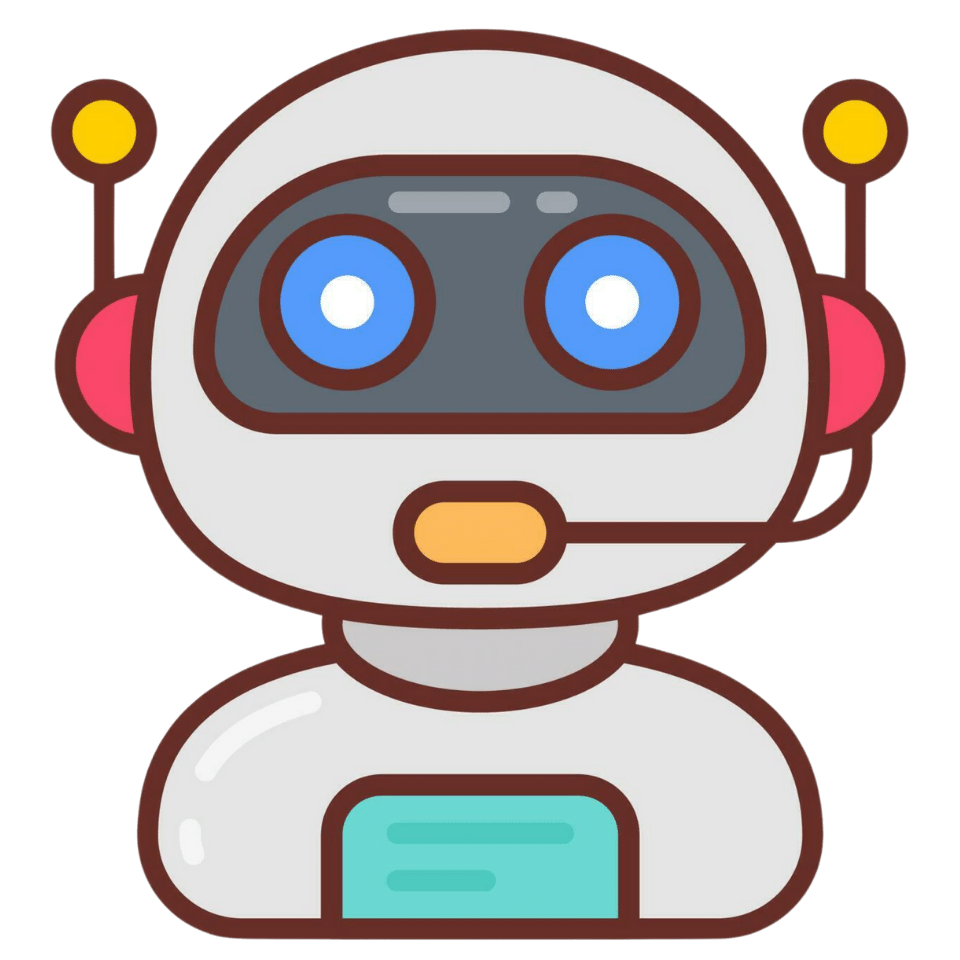
Hiểu sâu kiến thức với trợ giảng AI

Cam kết video bài giảng và tài liệu đầy đủ

Nhận khóa học trong vòng 3 phút

Xin lưu ý: Nếu bạn có điều kiện, hãy mua khóa học gốc để ủng hộ tác giả và đội ngũ làm khóa học để họ có thể mang tới nhiều hơn những khóa học chất lượng nhé!
✅ Kiến thức Excel được tổ chức hệ thống một cách cẩn thận và chi tiết, giúp bạn nắm vững từng khái niệm.
✅ Dẫn dắt việc thành thạo các chức năng liên quan đến xử lý dữ liệu trong Excel, giúp công việc của bạn trở nên dễ dàng hơn.
✅ Hướng dẫn việc sử dụng các hàm phổ biến trong Excel cho lĩnh vực Tài chính và Kế toán, từ đó bạn có thể áp dụng vào thực tế.
✅ Áp dụng kỹ năng tính toán các chỉ số PV, FV, IRR, giúp bạn quản lý tài chính hiệu quả hơn.
✅ Sử dụng Excel để thực hiện Phân tích Báo cáo Tài chính và xây dựng Báo cáo Quản trị Tài chính một cách chuyên nghiệp.
Khóa học cung cấp một dải kiến thức phong phú, từ cơ bản đến nâng cao, cùng với những thủ thuật tùy chỉnh trong Excel dành cho các chuyên ngành Kế toán, Tài chính và Phân tích tài chính. Đây là những công cụ mà người làm việc trong lĩnh vực này thường phải sử dụng để làm việc với dữ liệu liên quan đến hoạt động kinh doanh của doanh nghiệp.
Khóa học sẽ dẫn bạn qua một quá trình hệ thống hóa cách sử dụng Excel, từ các chức năng cơ bản đến định dạng dữ liệu, cách làm việc với dữ liệu và cách sử dụng Pivot Table. Bên cạnh đó, khóa học còn đào tạo cho bạn cách tạo các báo cáo và biểu đồ từ dữ liệu. Khóa học cũng bao gồm phần thực hành với các bài toán thực tế, giúp bạn rèn luyện kỹ năng như tính toán các chỉ số tài chính, quy trình kế toán và việc lập, phân tích Báo cáo Tài chính bằng Excel.
Cảm ơn bạn vì đã chăm chỉ học tập. Vua khóa học xin chúc bạn học tập tốt và áp dụng hiệu quả những kiến thức đã học để tạo ra thêm nhiều giá trị cho bản thân, tổ chức, cộng đồng và xã hội nhé!0. Hướng dẫn sử dụng công cụ
Phần 1: Hệ thống hóa các Kiến thức Excel cơ bản
1.1 Giới thiệu chung về giao diện Excel
1.2. Tìm hiểu về thanh công cụ của Excel: giới thiệu về chức năng các thẻ trên thanh công cụ
1.3. Kỹ thuật tùy biến thanh công cụ
1.4. Giới thiệu về các kiểu dữ liệu trong Excel
1.5. Định dạng nhanh với công cụ Format Painter
1.6. Kỹ năng nhận dạng, phân biệt các kiểu dữ liệu
1.7. Thiết lập chuẩn dữ liệu khi nhập trên Excel
1.8. Cách sử dụng công cụ tìm kiếm và thay thế dữ liệu
1.9. Cách tạo và sử dụng bộ lọc Filter trong Excel
1.10. Cách sắp xếp dữ liệu theo nhiều điều kiện
1.11. Kỹ thuật cố định dòng-cột trong bảng dữ liệu
Phần 2: Data Validation, Conditional Formatting, Bảo vệ Sheet trong Excel
2.1. Giới thiệu về công cụ Data Validation và tác dụng trong việc quản lý nhập dữ liệu
2.2. Ví dụ Data Validation thiết lập chỉ nhập dữ liệu dạng Số
2.3. Cách thiết lập định dạng theo điều kiện Conditional Formatting
2.4. Quản lý các thiết lập đã tạo Conditional Formatting
2.5. Tìm hiểu các nhóm điều kiện có sẵn trong Conditional formatting
2.6. Cách sử dụng công thức trong định dạng dữ liệu theo điều kiện
2.7. Kết hợp định dạng theo điều kiện với Filter để quản lý dữ liệu
2.8. Kỹ thuật khóa truy cập vào Workbook
2.9. Kỹ thuật khóa Worksheet: chỉ nhập vào ô được chỉ định trước
2.10. Kỹ thuật khóa Worksheet: không được nhập vào những ô đã có dữ liệu
Phần 3: Hàm trong Excel quan trọng cho Tài chính – Kế toán – Phân tích
3.1. Hàm IF – Cách dùng hàm IF dạng đơn giản
3.2. Hàm IF nâng cao: Lồng ghép nhiều hàm IF
3.3. Hàm IF nâng cao: Kết hợp hàm IF với các hàm AND, OR, NOT
3.4. Hàm SUMIF – Tính tổng theo 1 điều kiện
3.5. Hàm SUMIFS – Tính tổng theo nhiều điều kiện
3.6. Ứng dụng hàm SUMIFS: Tạo bút toán kết chuyển khi ghi sổ NKC
3.7. Hàm SUBTOTAL – hàm đa năng trong báo cáo
3.8. Hàm SUMPRODUCT tính tổng có điều kiện
3.9. Hàm SUMPRODUCT dùng để đếm, thống kê
3.10. Hàm VLOOKUP – Hàm tham chiếu thường gặp nhất
3.11. Hàm VLOOKUP nâng cao: tìm theo giá trị xuất hiện nhiều lần
3.12. Hàm HLOOKUP
3.13. Hàm MATCH – Tìm theo vị trí xuất hiện lần đầu tiên
3.14. Hàm MATCH kết hợp với hàm VLOOKUP tìm kiếm theo tên dòng tiêu đề
3.15. Hàm INDEX kết hợp hàm MATCH: Ý nghĩa và Cách sử dụng
3.16. Hàm INDEX kết hợp hàm MATCH: Dò tìm trong mảng 2 chiều
3.17. Hàm OFFSET
3.18. Hàm OFFSET kết hợp với hàm MATCH dò tìm theo nhiều điều kiện cùng lúc
3.19. Hàm EDATE
3.20. Hàm RANK – Xếp hạng
Phần 4: Sử dụng Pivot Table
4.1. Pivot Table là gì? Cách tạo pivot table
4.2. Phân tích cấu trúc Pivot Table so với cấu trúc báo cáo thường gặp
4.3. Mối quan hệ giữa các trường dữ liệu trong bảng Pivot
4.4. Cách trình bày, định dạng bảng Pivot
4.5. Cách tùy biến kết quả trong báo cáo Pivot
Phần 5:Các vẽ và tùy chỉnh Biểu đồ cho Lập báo cáo
5.1. Cách tạo biểu đồ nhanh biểu đồ từ vùng/bảng dữ liệu. Cài đặt biểu đồ tự update dữ liệu
5.2. Các thành phần chính của 1 biểu đồ
5.3. Chart Design: thay đổi màu sắc, style của biểu đồ
5.4. Chart Format: Thay đổi định dạng của Biểu đồ
5.5. Sử dụng Format Chart Area
5.6. Một số định dạng khác về kích thước, vị trí
Phần 6: Ứng dụng Excel cho một số Công việc Tài chính – Kế toán – Phân tích
6.1. Sử dụng các hàm SLN, BD, SYD để tính Khấu hao
6.2. Sử dụng các hàm FV, PV để tính giá trị dòng tiền hiện tại, tương lai
6.3. Tính NPV và IRR
6.9. Case Study – Xây dựng BC Phân tích các chỉ tiêu Tài chính – Part 1
6.10. Case Study – Xây dựng BC Phân tích các chỉ tiêu Tài chính – Part 2
6.11. Case Study – Xây dựng BC Phân tích các chỉ tiêu Tài chính – Part 3
6.12. Case Study – Xây dựng BC Phân tích các chỉ tiêu Tài chính – Part 4
Học & phát triển kỹ năng chuyên môn để nâng cao năng lực cạnh tranh, từ kỹ thuật đến quản lý, giúp bạn thành công lâu dài trong sự nghiệp.

Khóa học CFA Level 1 Online 2025 tại Sapp giúp bạn trang bị kiến thức tài chính chuyên sâu từ đội ngũ giảng viên hàng đầu.
5.500.000
399.000đ
10 bài học
MUA KHÓA HỌC

Khóa học giúp nhà quản lý cấp trung hiểu rõ vai trò trong chuyển đổi số, trang bị kỹ năng và công cụ ứng dụng thực tiễn.
999.000
99.000đ
0 bài học
MUA VỚI 1 THẺ HỌC

Khóa học quay dựng video triệu view giúp bạn ghi hình và chỉnh sửa video chuyên nghiệp, thu hút hàng triệu lượt xem trên mạng xã hội.
3.000.000
149.000đ
59 bài học
MUA VỚI 1 THẺ HỌC

Khóa học Make AI Automation Mastery giúp bạn tự động hóa marketing hiệu quả, tăng gấp 10 lần hiệu suất mà không cần kiến thức về lập trình.
4.000.000
199.000đ
8 bài học
MUA KHÓA HỌC

Khám phá khóa học "Làm Bánh Kẹo Tết Nhập Khẩu" của Linh Trang! Bạn sẽ học cách làm bánh ngon, chi phí thấp, và thu hút khách hàng trong mùa Tết này. Tham gia ngay!
1.315.000
199.000đ
51 bài học
MUA KHÓA HỌC
![Share [Miễn Phí] Khóa Học 36 Tuyệt Chiêu Bán Hàng Siêu Đẳng](https://vuakhoahocpro.com/images/36-tuyet-chieu-ban-hang-sieu-dang-gia-tang-doanh-so-khoa-hoc-mien-phi_prsd_47452f593306d6c50d59d42d796d9550.jpg/w=500)
Khóa học miễn phí 36 tuyệt chiêu bán hàng siêu đẳng giúp bạn chinh phục nghệ thuật bán hàng và gia tăng doanh số hiệu quả.
1.000.000
Miễn phí
37 bài học
NHẬN KHÓA HỌC

Khóa học Trưởng phòng Nhân sự Đỉnh Cao cùng Nguyễn Thanh Xuân trang bị kiến thức và kỹ năng quản lý nhân sự chuyên sâu, phát triển sự nghiệp vững chắc.
5.000.000
149.000đ
48 bài học
MUA VỚI 1 THẺ HỌC

Khóa học Tester cho người mới bắt đầu tại Vtiacademy, trang bị kiến thức và kỹ năng kiểm thử phần mềm chuyên nghiệp.
4.899.000
149.000đ
20 bài học
MUA VỚI 1 THẺ HỌC

Khóa Học Business Analysis For Banking & Fintech Cùng Hai Lúa cung cấp kiến thức sâu rộng trong lĩnh vực ngân hàng và Fintech, giúp bạn phát triển sự nghiệp hiệu quả.
10.000.000
299.000đ
12 bài học
MUA KHÓA HỌC

Khóa học Xuất Nhập Khẩu & Logistics Online cung cấp kiến thức thực tiễn, mở ra cơ hội nghề nghiệp và nâng cao kỹ năng cạnh tranh.
999.000
99.000đ
62 bài học
MUA VỚI 1 THẺ HỌC

Khóa học Nhảy Tiktok Dance cùng Kimi Workout giúp bạn chinh phục các điệu nhảy hot, nâng cao kỹ năng và giữ dáng hiệu quả.
800.000
89.000đ
43 bài học
MUA VỚI 1 THẺ HỌC

Khám phá Bộ Khóa Học Lê Thẩm Dương Mới Nhất với 23 khóa học phát triển kỹ năng mềm và kiến thức thực tiễn cho sự nghiệp thành công.
20.000.000
399.000đ
23 bài học
MUA KHÓA HỌC

Khóa học Xuất Nhập Khẩu Từ A Đến Z dành cho người mới bắt đầu, giúp bạn nắm vững kiến thức và kỹ năng để phát triển sự nghiệp trong lĩnh vực này.
2.990.000
149.000đ
38 bài học
MUA VỚI 1 THẺ HỌC

Khóa học Power Query cơ bản giúp bạn xử lý dữ liệu chuyên sâu, tự động hóa quy trình và nâng cao hiệu suất làm việc với Excel.
1.119.000
39.000đ
58 bài học
MUA VỚI 1 THẺ HỌC

Khóa học Excel online giúp bạn thành thạo từ cơ bản đến nâng cao, ứng dụng hiệu quả trong công việc và cuộc sống.
799.000
149.000đ
207 bài học
MUA VỚI 1 THẺ HỌC

Khóa học Google Looker Studio giúp bạn biến dữ liệu thành báo cáo chuyên nghiệp với bí quyết từ Lê Văn Hòa. Hãy tham gia ngay!
1.500.000
149.000đ
41 bài học
MUA VỚI 1 THẺ HỌC

Khám phá trọn bộ 18 khóa học Excel online cùng Nguyễn Đức Thanh, từ cơ bản đến nâng cao, giúp bạn nâng cao kỹ năng và sự nghiệp!
14.990.000
249.000đ
18 bài học
MUA KHÓA HỌC

Khám phá khóa học BrandCamp.asia để nâng cao kiến thức Marketing, Business và Creativity. Học ngay hôm nay, thành công không còn xa!
18.500.000
699.000đ
167 bài học
MUA KHÓA HỌC

Khóa học giúp bạn làm chủ tài chính cá nhân, tạo dòng tiền bền vững và đạt được tự do tài chính với Trần Khánh Tư.
10.000.000
199.000đ
39 bài học
MUA KHÓA HỌC

Khóa học MOS Online miễn phí giúp bạn chinh phục chứng chỉ MOS một cách dễ dàng và linh hoạt. Học mọi lúc, mọi nơi!
2.000.000
150.000đ
5 bài học
MUA VỚI 1 THẺ HỌC

Khóa học Power Apps Masterclass giúp bạn tạo ứng dụng low code hiệu quả, nâng cao kỹ năng và giá trị bản thân trong công việc.
3.000.000
199.000đ
62 bài học
MUA KHÓA HỌC

Khóa học Trực Quan Hóa Dữ Liệu trong Excel: Học cách tạo và sử dụng biểu đồ, đồ thị hiệu quả để tối ưu báo cáo công việc.
799.000
99.000đ
57 bài học
MUA VỚI 1 THẺ HỌC

Khóa học Power Query giúp bạn dễ dàng tạo báo cáo dữ liệu chuyên nghiệp và nâng cao hiệu suất công việc với Excel và Power BI.
2.500.000
199.000đ
70 bài học
MUA KHÓA HỌC

Khóa học Trưởng Phòng Nhân Sự Chuyên Nghiệp giúp bạn phát triển kỹ năng quản lý nhân sự hiệu quả và tự tin hơn trong công việc.
3.000.000
149.000đ
24 bài học
MUA VỚI 1 THẺ HỌC

Khóa học xuất nhập khẩu online giúp bạn nắm vững kiến thức và kỹ năng cần thiết để thành công trong ngành xuất nhập khẩu và logistics.
3.000.000
199.000đ
18 bài học
MUA KHÓA HỌC

Khóa học Tester cho người mới bắt đầu, trang bị kiến thức và kỹ năng cần thiết để bạn tự tin bước vào ngành kiểm thử phần mềm.
3.000.000
199.000đ
15 bài học
MUA KHÓA HỌC

Khóa học lập và quản lý tiến độ thi công dự án chuyên nghiệp với Microsoft Project, giúp bạn tự tin và hiệu quả trong quản lý dự án.
1.200.000
149.000đ
18 bài học
MUA VỚI 1 THẺ HỌC

Khóa Học Kỹ Thuật Viết Tài Liệu Cho ITBA - Nâng cao kỹ năng viết tài liệu hiệu quả cho dự án IT của bạn ngay hôm nay!
399.000
50.000đ
1 bài học
MUA VỚI 1 THẺ HỌC

Khóa học IT Business Analysis Documentation giúp bạn viết tài liệu chuyên nghiệp, học từ chuyên gia và áp dụng ngay vào công việc.
2.300.000
149.000đ
6 bài học
MUA VỚI 1 THẺ HỌC

Khám Phá Combo 4 Khóa Học Tài Chính Afa giúp bạn nâng cao kỹ năng quản lý tài chính cá nhân và đầu tư.
22.000.000
399.000đ
4 bài học
MUA KHÓA HỌC